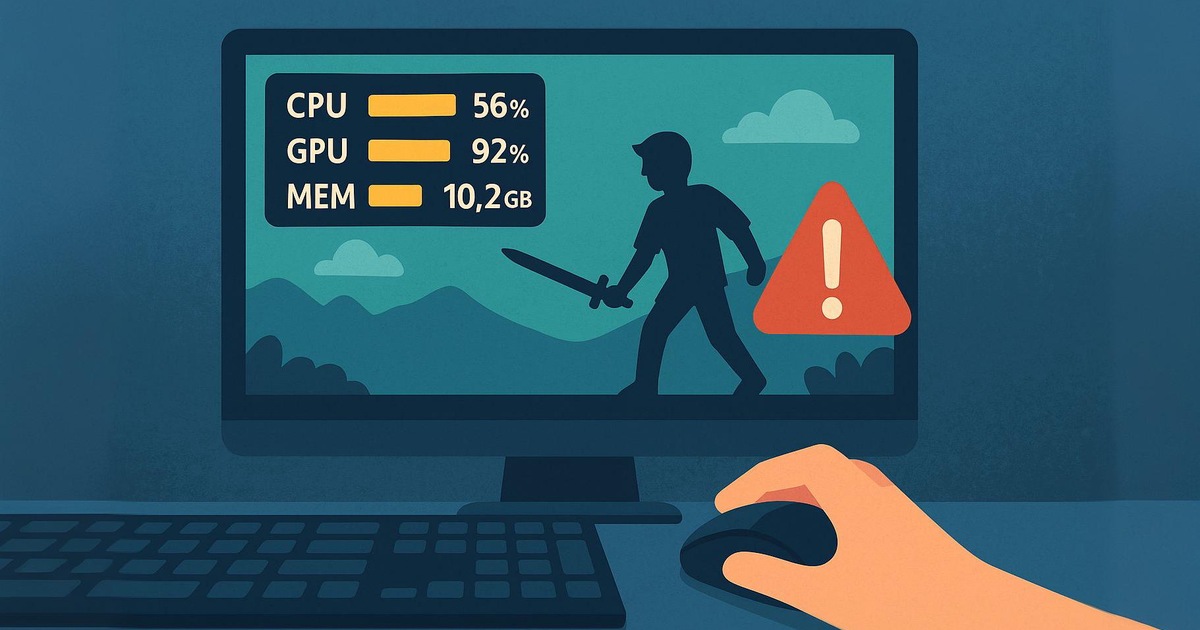
在電腦上玩遊戲不順暢的原因很多,但要精確判斷往往不是那麼容易,如果你的遊戲平台是Steam,那麼可以透過新推出的「遊戲內效能監測器」功能,直接在遊戲執行畫面下查看系統運作狀態,它可即時顯示CPU、GPU使用率與系統記憶體用量等資訊,方便快速找出效能瓶頸。
步驟1:打開Steam程式,確認為最新版本後,按左上角「Steam」及「設定」進入選單。

步驟2:從「遊戲中」即可找到「顯示效能監測器」,先選擇擺放位置(如右上角)。

步驟3:而在「效能詳情等級」設定中,則可選擇要顯示的監測資訊詳細程度。

步驟4:可進一步自訂文字大小、對比與背景透明度,打造專屬的監測樣式。

步驟5:亦可設定一組快捷鍵來關閉監視器,避免干擾遊戲畫面。

步驟6:進入遊戲,在指定位置即會顯示詳細的效能監測數據,幫助判斷瓶頸來源。

本文同步刊載於 PC home 雜誌

歡迎加入 PC home 雜誌粉絲團!

請注意!留言要自負法律責任,相關案例層出不窮,請慎重發文!